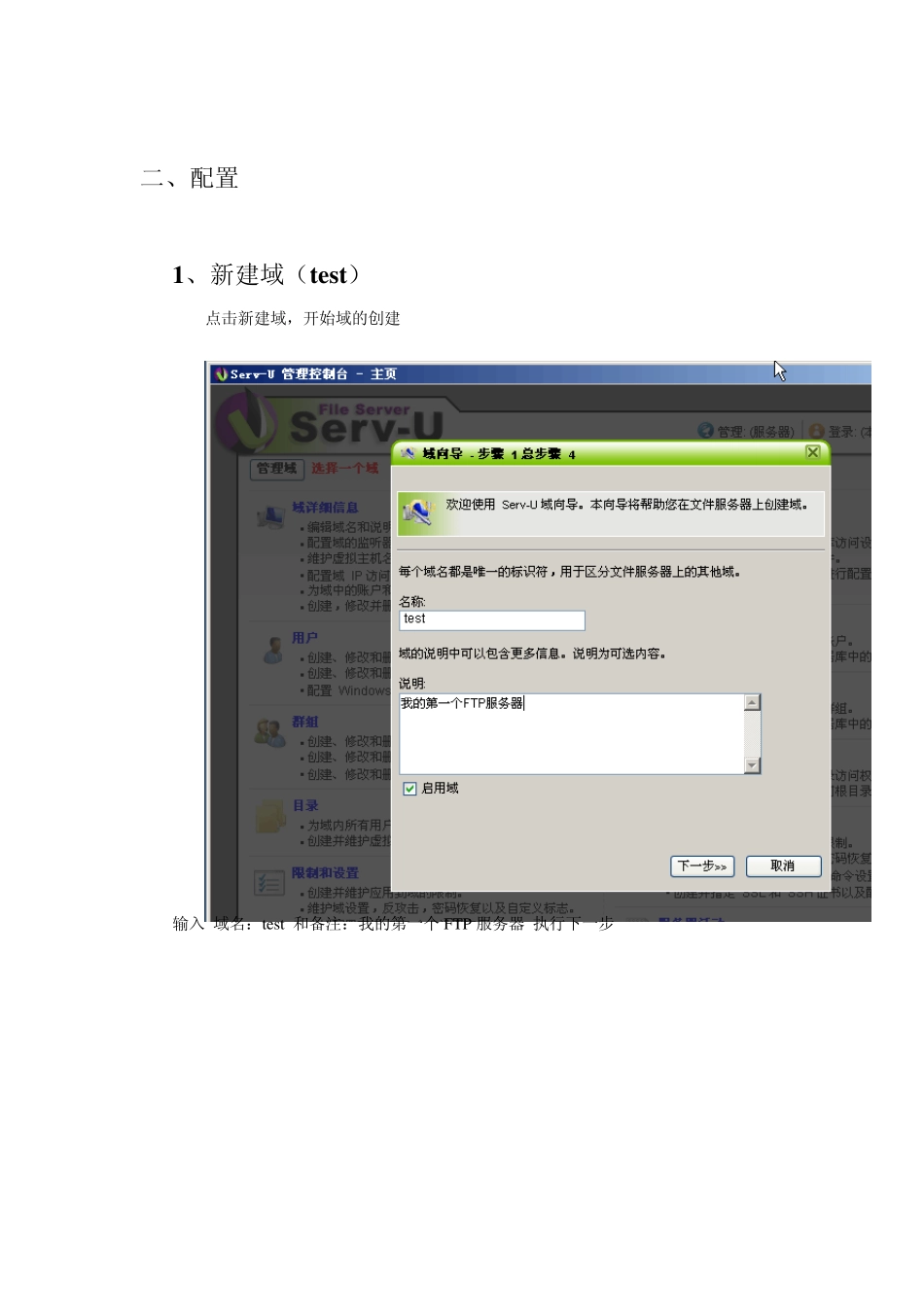Serv-u 的安装及使用 一、 安装 *测试平台 Window s XP SP3 *版本 Serv-u10.3 下载最新版本的serv-u10.3 执行文件安装,安装成功后开始配置 serv-u 二、配置 1、新建域(test) 点击新建域,开始域的创建 输入 域名:test 和备注:我的第一个 FTP 服务器 执行下一步 这里的参数保持默认 FTP 端口默认为21 也可以改为其他不冲突 的端口(出于安全方面考虑) 执行下一步 这里的IP 地址 由于是本地测试 选择局域网内的地址192.168.6.128 即可 作为一会儿服务器的IP 访问 执行下一步 这里的加密手段视具体情况而定 单击“完成”完成域的创建过程 2、新建用户 完成了域的创建 下面想去访问FTP 服务器 当然需要创建用户 管理员也可以在这个时候创建 方便维护和管理 使用“向导”创建用户 这里的用户名是作为访问FTP 用户身份的 为访问者所持有 域管理员有修改的权限 可以对其权限进行修改和限制 这里测试就输入test ,可以随意。执行下一步 默认密码为一串随机密码 不大方便记忆 但是安全性能相对较高,我们做测试就用不着了,写个 test的密码就行了吧。但是在实际应用中不应该出现类似 test的账号和密码,因为安全性能极低。执行下一步 选择根目录 ,也就是用户登录以后停留在的物理目录位置,我事先在 C:\盘下建立了 FTP这个目录。选择好目录 执行下一步 这里是对用户的访问权限的设定,有只读和完全访问两种 只读的话用户就不能修改目录下的文件信息,将以只读的方式访问。如果用户要下载上传修改目录下的文件的话,就将他的权限设置为完全访问。单击“完成”完成用户的创建 三、FTP 的访问 在浏览器地址栏输入FTP 服务器的地址(上文的地址是“http://192.168.6.128”) 输入用户名(test)密码(test)登陆 成功进入FTP 服务器设定的目录下,里面的两个文件事先新建好的。能够对其实现下载到本地, 和上传文件 至此SERV-U 的安装和使用基本完成了 四、其他配置 比如致欢迎词等都可以在用户属性设置里设置 还能通过设置访问时间来限制用户访问FTP 空间的时间 这里的FTP 用户“test”是“无权限”可以通过修改它的权限将其升级为域管理员,拥有更高的权限,比如配置域,增删用户的权力。 比如这里我将test 的权限升级为“域管理员” 再次 w eb 终端访问 FTP 服务器即可登陆到域配置界面,即可进行配置。